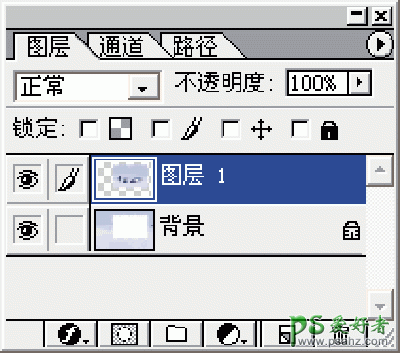当前位置:PS爱好者教程网主页 > PS滤镜特效 > 教程
利用ps扭曲滤镜给漂亮的雪景照片制作出边框效果。(2)
时间:2023-12-04 10:25 来源:网络 作者:佚名 阅读:次
4、再按“Q”键退出快速蒙版,并且再用快捷键Ctrl+Shift+I反选选区。
5、再图片上单击鼠标右键,选择“通过剪切的图层”,如图:
6、这时候我们可以发现,在图层面板上,已经由一个图层(单独一个背景层)变成了两个图层,而且图层1正是从背景层里面抠出来的那部分,如图:
7、将背景层用白色填充,我们来看看效果:
8、用剪切工具,切出一块我们想要的部分,这样就大功告成了!
下面我们再来看看,用这个方法制作的其他的边缘效果,注意,他们都是利用photoshop自带的滤镜制作出来的,并没有使用任何的第三方软件,或者其他自己实现设定好的纹理。
“扭曲-波浪”效果
“扭曲-玻璃-结霜”效果
“扭曲-玻璃-画布”效果
最新教程
推荐教程